ClassLink SSO i Rostering
Włączenie ClassLink SSO i rosteringu sprawi, że dodawanie i zarządzanie uczniami na koncie Padlet for Schools będzie o wiele łatwiejsze!
Ważne jest, aby pamiętać, że SSO i Rostering działają podobnie, ale mają pewne drobne różnice:
Jaka jest różnica?
Obie opcje utworzą prawidłową rolę dla nauczycieli i uczniów podczas logowania. Po dodaniu nowych nauczycieli lub uczniów będą oni mieli natychmiastowy dostęp do Padlet za pośrednictwem ClassLink.
ClassLink SSO
Korzystanie z SSO pozwoli ci zarządzać użytkownikami na pulpicie nawigacyjnym Manage people (na wypadek, gdybyś musiał dodać kogoś, kogo nie ma na liście ClassLink). Zwykle nie jest to konieczne, ale w niektórych przypadkach administratorzy lub inne role nie są uwzględnione w wykazie ClassLink.
W takiej sytuacji należy również wyłączyć przycisk OFF obok opcji w Padlet w Ustawienia > Informacje o organizacji > "Zezwalaj na logowanie tylko osobom trzecim". Umożliwi to dodanie innych użytkowników, którzy będą mogli zalogować się za pomocą adresu e-mail i hasła do Padlet.
ClassLink Rostering
- Gdy funkcja Rostering jest włączona, dodawanie i usuwanie użytkowników w panelu Manage People na Padlet zostanie wyłączone, a całe zarządzanie użytkownikami będzie odbywać się w panelu ClassLink.
- Rostering automatycznie wyczyści i usunie użytkowników z listy członków, jeśli opuszczą oni okręg.
- Dzięki Rosteringowi użytkownicy otrzymają również pojedynczą wstępną wiadomość e-mail, aby poinformować ich, że zostali dodani do Padlet, gdy rostering jest włączony.
Konfiguracja ClassLink SSO i Rostering
- Włącz funkcję ClassLink SSO na stronie Ustawienia.
- Instrukcje krok po kroku dla kont na padlet. org można znaleźć tutaj.
- Instrukcje krok po kroku dla kont na padlet.com można znaleźć tutaj.
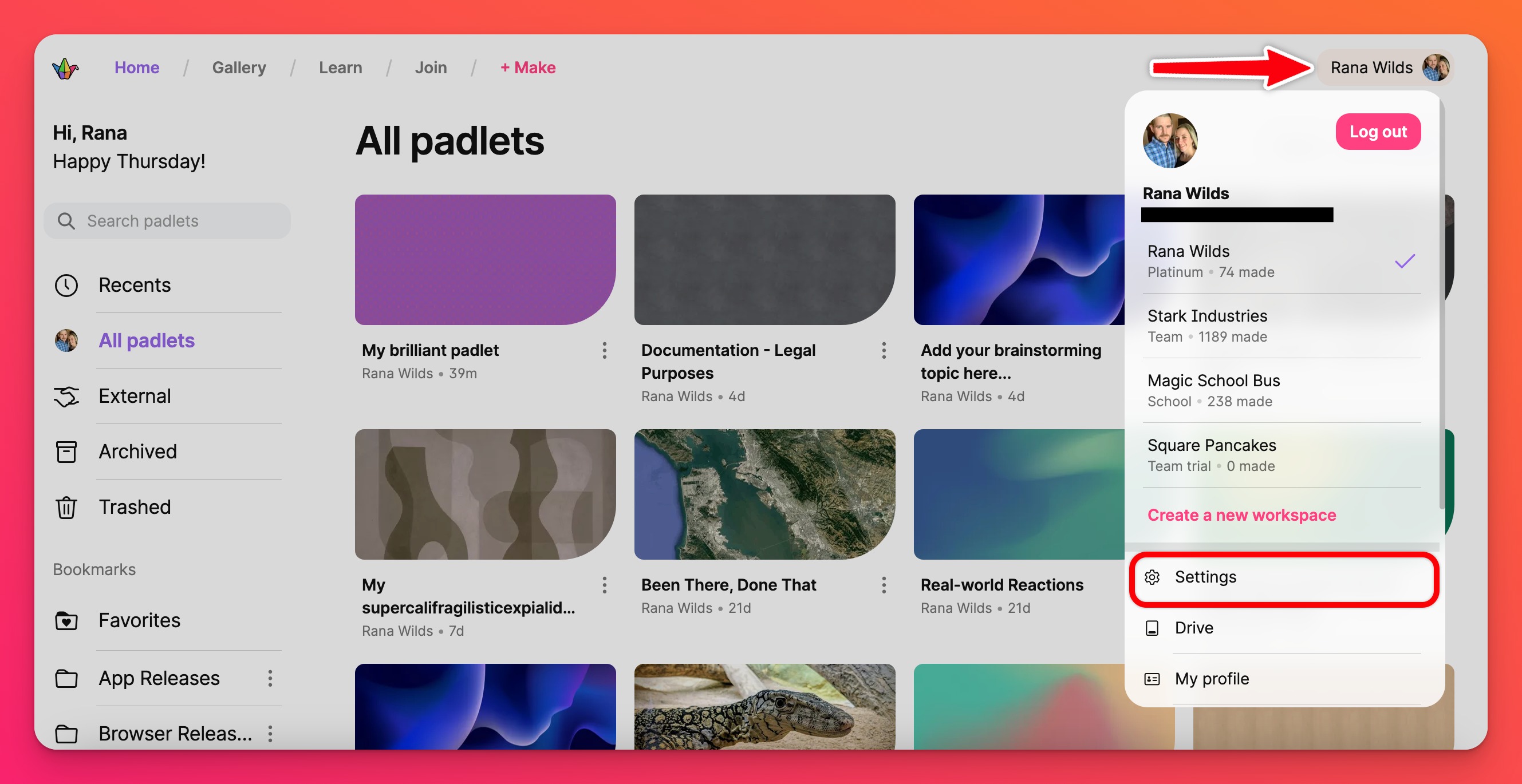
- W ClassLink dodaj aplikację Padlet i wybierz, czy chcesz włączyć SSO, czy SSO + Rostering. Jeśli wybierzesz opcję SSO + Rostering, wszyscy użytkownicy otrzymają powiadomienie, że zostali dodani.
Uwaga: Jeśli włączone jest tylko SSO, powiadomienia nie będą wysyłane.
- Skontaktuj się z jednym z członków naszego zespołu za pomocą formularza kontaktowego, aby poprosić o włączenie rosteringu dla swojego konta.
- Po włączeniu rosteringu ClassLink wszyscy zsynchronizowani użytkownicy otrzymają pojedyncze powiadomienie e-mail od Padlet z informacją, że zostali dodani do aplikacji.
Gdy rostering jest włączony, administratorzy nie mogą już używać strony Manage people/Members do modyfikowania użytkowników. Zarządzanie użytkownikami będzie teraz odbywać się w zewnętrznym systemie rosteringu. Aby dowiedzieć się więcej o zarządzaniu użytkownikami wraz z zewnętrznymi systemami rosteringu >> Kliknij mnie!

